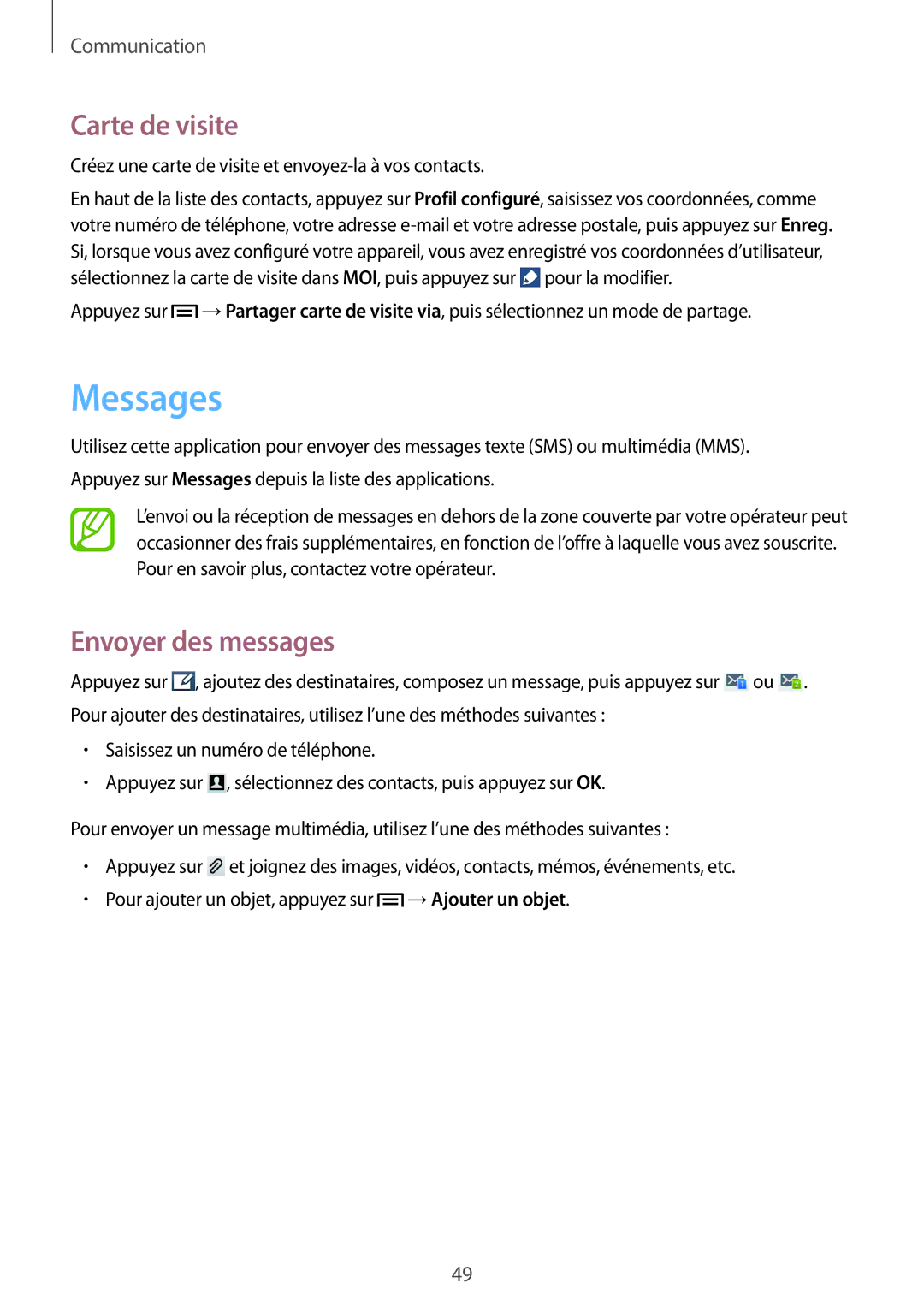Communication
Carte de visite
Créez une carte de visite et envoyez-la à vos contacts.
En haut de la liste des contacts, appuyez sur Profil configuré, saisissez vos coordonnées, comme votre numéro de téléphone, votre adresse ![]() pour la modifier.
pour la modifier.
Appuyez sur ![]() →Partager carte de visite via, puis sélectionnez un mode de partage.
→Partager carte de visite via, puis sélectionnez un mode de partage.
Messages
Utilisez cette application pour envoyer des messages texte (SMS) ou multimédia (MMS). Appuyez sur Messages depuis la liste des applications.
L’envoi ou la réception de messages en dehors de la zone couverte par votre opérateur peut occasionner des frais supplémentaires, en fonction de l’offre à laquelle vous avez souscrite. Pour en savoir plus, contactez votre opérateur.
Envoyer des messages
Appuyez sur ![]() , ajoutez des destinataires, composez un message, puis appuyez sur
, ajoutez des destinataires, composez un message, puis appuyez sur ![]() ou
ou ![]() . Pour ajouter des destinataires, utilisez l’une des méthodes suivantes :
. Pour ajouter des destinataires, utilisez l’une des méthodes suivantes :
•Saisissez un numéro de téléphone.
•Appuyez sur ![]() , sélectionnez des contacts, puis appuyez sur OK.
, sélectionnez des contacts, puis appuyez sur OK.
Pour envoyer un message multimédia, utilisez l’une des méthodes suivantes :
•Appuyez sur ![]() et joignez des images, vidéos, contacts, mémos, événements, etc.
et joignez des images, vidéos, contacts, mémos, événements, etc.
•Pour ajouter un objet, appuyez sur ![]() →Ajouter un objet.
→Ajouter un objet.
49